■概要
Slackで受け取った顧客情報などを、手作業でBitrix24に転記するのは手間がかかり、入力ミスも発生しがちです。このような定型的な作業に時間を取られ、本来集中すべき業務に手が回らないケースもあるかもしれません。このワークフローを活用すれば、SlackとBitrix24をスムーズに連携させ、特定のチャンネルへの投稿をきっかけにBitrix24へコンタクト情報を自動で作成することができ、これらの課題を解消します。
■このテンプレートをおすすめする方
■このテンプレートを使うメリット
■フローボットの流れ
※「トリガー」:フロー起動のきっかけとなるアクション、「オペレーション」:トリガー起動後、フロー内で処理を行うアクション
■このワークフローのカスタムポイント
■注意事項



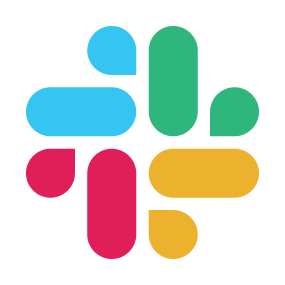
 New Deal
New Deal
 Updated Deal
Updated Deal
 New Contact
New Contact
 Updated Contact
Updated Contact
 New Lead
New Lead
 Updated Lead
Updated Lead
 メッセージがチャンネルに投稿されたら
メッセージがチャンネルに投稿されたら
 ファイルがチャンネルに投稿されたら
ファイルがチャンネルに投稿されたら
 メッセージがチャンネルに投稿されたら(Webhook)
メッセージがチャンネルに投稿されたら(Webhook)
 メッセージにスタンプが押されたら(Webhook)
メッセージにスタンプが押されたら(Webhook)
 チャンネルでメンションされたら
チャンネルでメンションされたら
 指定のテキストを含むメッセージがチャンネルに投稿されたら
指定のテキストを含むメッセージがチャンネルに投稿されたら
 Slackアプリがメンションされたら(Webhook)
Slackアプリがメンションされたら(Webhook)
 チャンネルでメンションされたら(複数ユーザー指定)
チャンネルでメンションされたら(複数ユーザー指定)
 指定のテキストを含むメッセージがチャンネルに投稿されたら(正規表現で指定)
指定のテキストを含むメッセージがチャンネルに投稿されたら(正規表現で指定)
 新しいチャンネルが作成されたら(Webhook)
新しいチャンネルが作成されたら(Webhook)
 メッセージがスレッドに投稿されたら(Webhook)
メッセージがスレッドに投稿されたら(Webhook)
 チャンネルでメンションされたら(複数ユーザー&グループ指定)
チャンネルでメンションされたら(複数ユーザー&グループ指定)
 Create Lead
Create Lead
 Get Lead
Get Lead
 Delete Lead
Delete Lead
 Update Lead
Update Lead
 Create Deal
Create Deal
 Get Deal
Get Deal
 Delete Deal
Delete Deal
 Create Product Item
Create Product Item
 Update Deal
Update Deal
 Get Product Item
Get Product Item
 Update Product Item
Update Product Item
 Delete Product Item
Delete Product Item
 Search Product Item
Search Product Item
 Delete Contact
Delete Contact
 Get Contact
Get Contact
 Create Contact
Create Contact
 Search Contact
Search Contact
 Update Contact
Update Contact
 New Deal
New Deal Updated Deal
Updated Deal New Contact
New Contact Updated Contact
Updated Contact New Lead
New Lead Updated Lead
Updated Lead Create Lead
Create Lead Get Lead
Get Lead Delete Lead
Delete Lead Update Lead
Update Lead Create Deal
Create Deal Get Deal
Get Deal Delete Deal
Delete Deal Create Product Item
Create Product Item Update Deal
Update Deal Get Product Item
Get Product Item Update Product Item
Update Product Item Delete Product Item
Delete Product Item Search Product Item
Search Product Item Delete Contact
Delete Contact Get Contact
Get Contact Create Contact
Create Contact Search Contact
Search Contact Update Contact
Update Contact Search Deal
Search Deal Search Lead
Search Lead メッセージがチャンネルに投稿されたら
メッセージがチャンネルに投稿されたら ファイルがチャンネルに投稿されたら
ファイルがチャンネルに投稿されたら メッセージがチャンネルに投稿されたら(Webhook)
メッセージがチャンネルに投稿されたら(Webhook) メッセージにスタンプが押されたら(Webhook)
メッセージにスタンプが押されたら(Webhook) チャンネルでメンションされたら
チャンネルでメンションされたら 指定のテキストを含むメッセージがチャンネルに投稿されたら
指定のテキストを含むメッセージがチャンネルに投稿されたら Slackアプリがメンションされたら(Webhook)
Slackアプリがメンションされたら(Webhook) チャンネルでメンションされたら(複数ユーザー指定)
チャンネルでメンションされたら(複数ユーザー指定) 指定のテキストを含むメッセージがチャンネルに投稿されたら(正規表現で指定)
指定のテキストを含むメッセージがチャンネルに投稿されたら(正規表現で指定) 新しいチャンネルが作成されたら(Webhook)
新しいチャンネルが作成されたら(Webhook) メッセージがスレッドに投稿されたら(Webhook)
メッセージがスレッドに投稿されたら(Webhook) チャンネルでメンションされたら(複数ユーザー&グループ指定)
チャンネルでメンションされたら(複数ユーザー&グループ指定) チャンネルにメッセージを送る
チャンネルにメッセージを送る ダイレクトメッセージを送る
ダイレクトメッセージを送る チャンネル内のメンバーIDを取得する
チャンネル内のメンバーIDを取得する チャンネルを作成
チャンネルを作成 チャンネルにメンバーを招待
チャンネルにメンバーを招待 ユーザーグループの一覧を取得
ユーザーグループの一覧を取得 スレッドにメッセージを送る
スレッドにメッセージを送る チャンネルをアーカイブ
チャンネルをアーカイブ スレッドのメッセージを取得
スレッドのメッセージを取得 パブリックチャンネルの一覧を取得
パブリックチャンネルの一覧を取得 プライベートチャンネルからメンバーを退出させる
プライベートチャンネルからメンバーを退出させる メールアドレスでユーザーを検索
メールアドレスでユーザーを検索 ユーザー情報を取得
ユーザー情報を取得 特定のメッセージを取得
特定のメッセージを取得 メッセージのリンクを取得
メッセージのリンクを取得 メッセージを削除
メッセージを削除 ユーザーグループ内のユーザー一覧を取得
ユーザーグループ内のユーザー一覧を取得 特定のメッセージのリアクション一覧を取得
特定のメッセージのリアクション一覧を取得 ユーザーグループを作成する
ユーザーグループを作成する チャンネルのメッセージ一覧を取得
チャンネルのメッセージ一覧を取得 アタッチメントを指定しチャンネルにメッセージを送る
アタッチメントを指定しチャンネルにメッセージを送る